PR
こんにちは!
今回はBlenderでポリゴン・メッシュを減らす方法について解説します。
Blenderのスカルプトモードでポリゴンを増やしすぎると、作業効率やデータの扱いやすさに大きく影響するため、減らす作業としてリトポ・リメッシュを行います。
・ポリゴンとは
3Dモデルの表面を作る1枚の面のことです。
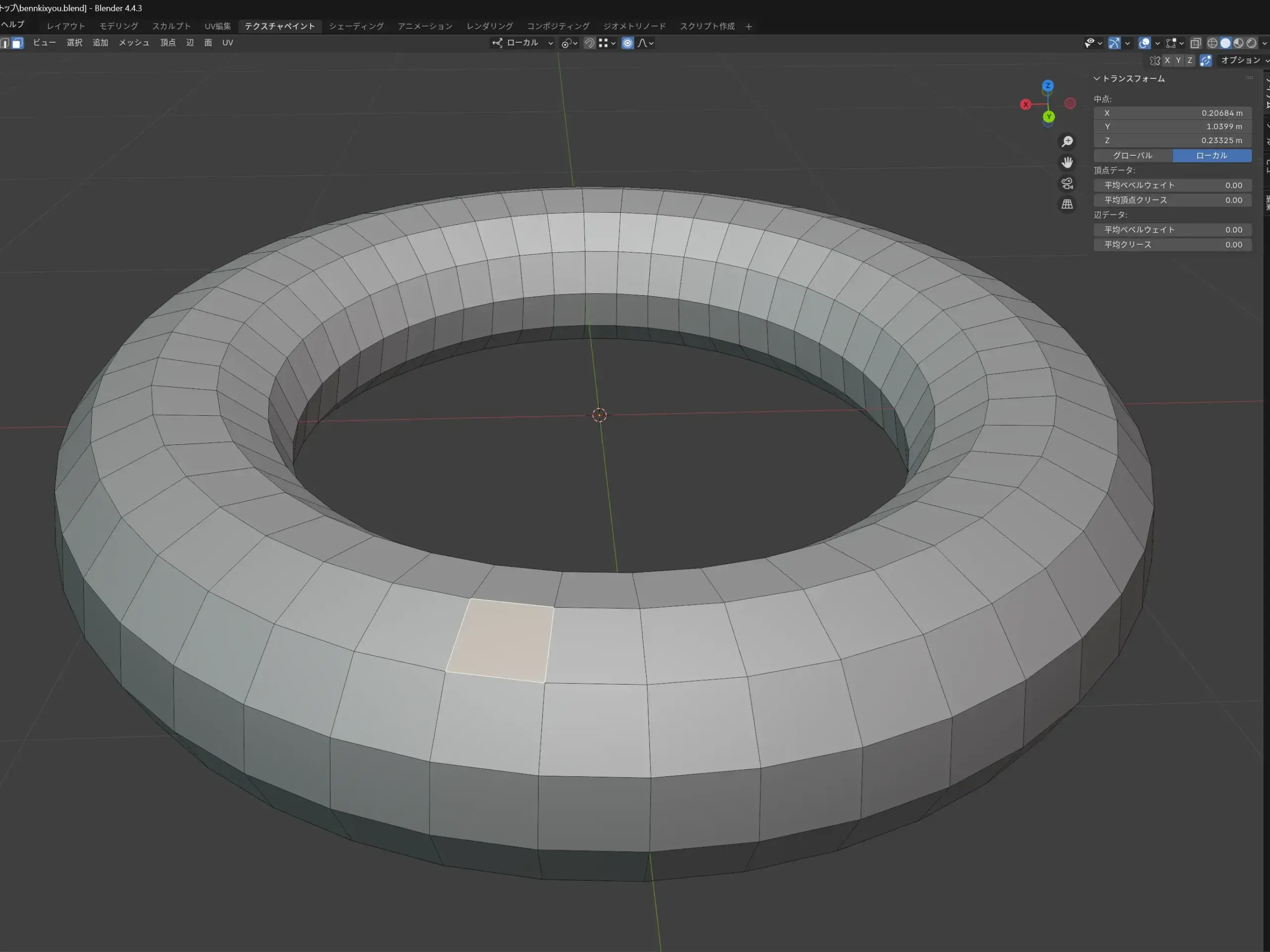
・メッシュとは
ポリゴンの集合体でできた「網目状の構造」のことです。
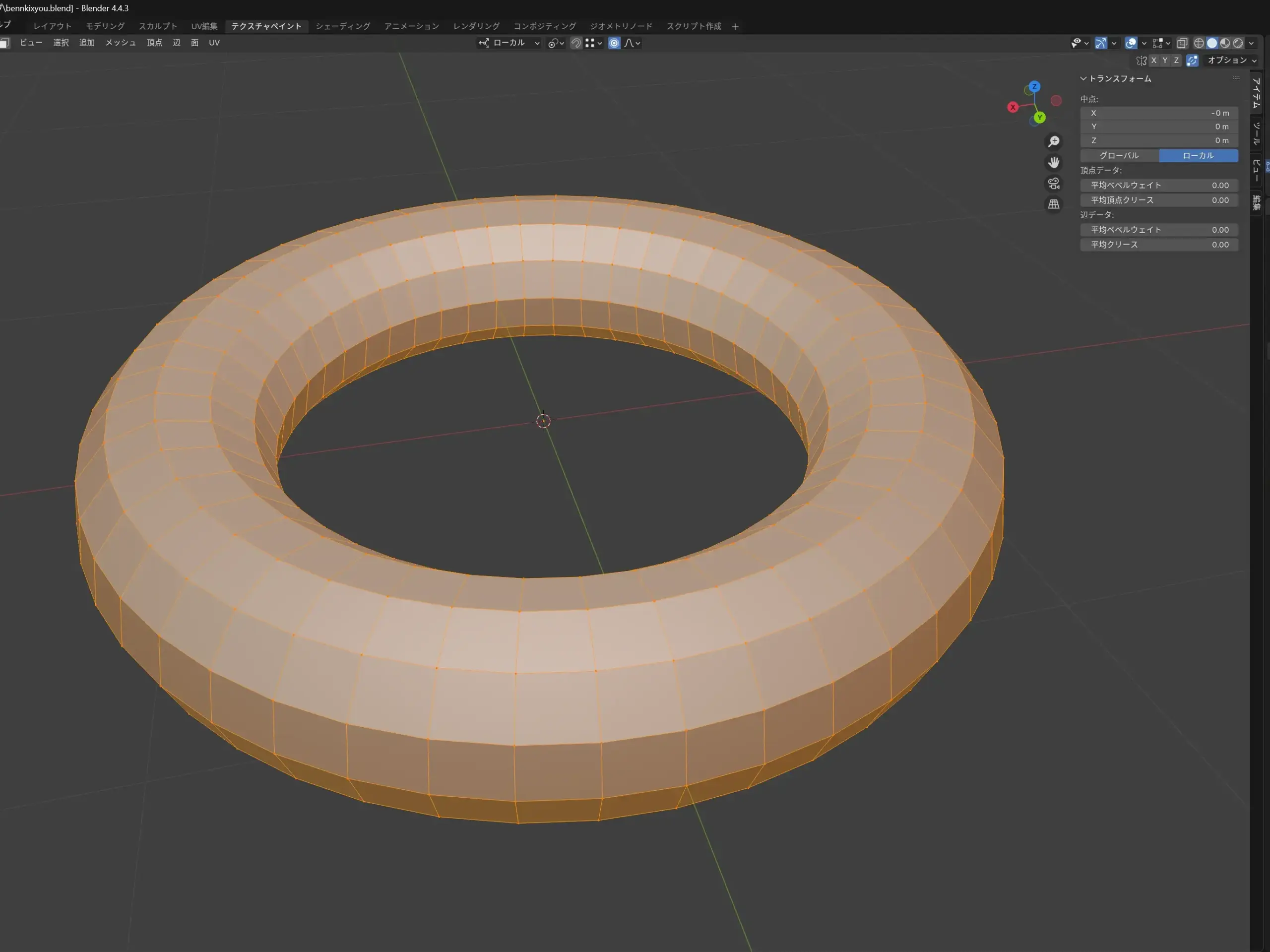
・リトポロジー(リトポ)はきれいなエッジの流れ(トポロジー)を持ったメッシュを作り直すのことです。
・リメッシュは既存のポリゴンを作り直し、均一な形・大きさに再配置する処理のことです。
リトポは手動、リメッシュは自動で作業するイメージです◎
ゲームにようなリアルタイム描写が必要な場合にはリトポ・リメッシュは必須です。
フィギュア制作などで3Dプリンターを使う場合も不具合が生じることがありますし、プリンターの性能以上にポリゴンを増やしたところで無駄になってまいます。
今回は制作中に増やしすぎてしまったポリゴンを減らす方法について解説します♪
現在のメッシュ数の確認方法
まず制作したオブジェクトのポリゴン数を確認しましょう。
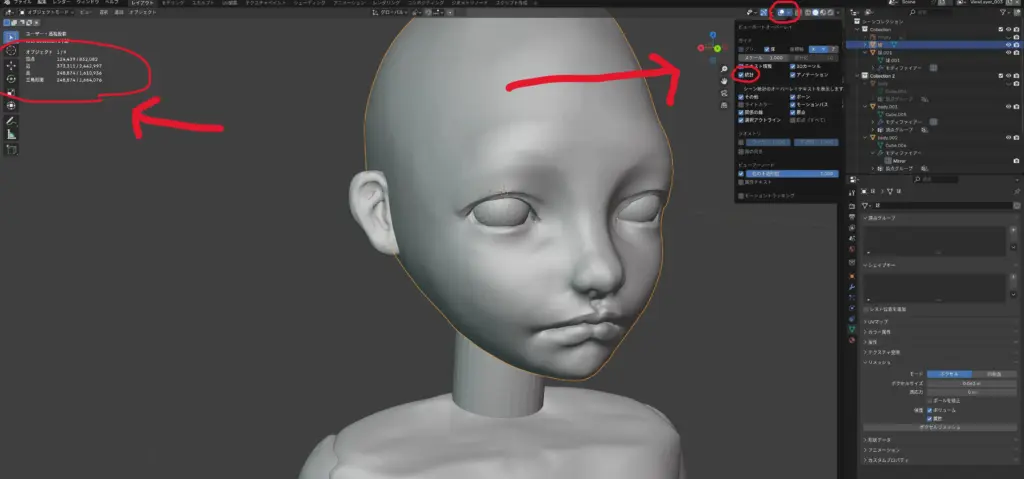
右上にある●〇が重なっているアイコン(ビューポートオーバーレイ)をクリック。
統計にチェックを入れると左上にポリゴン数が出てきます。
①ボクセルリメッシュ
右下にある緑の三角アイコンの中のリメッシュをクリック↓
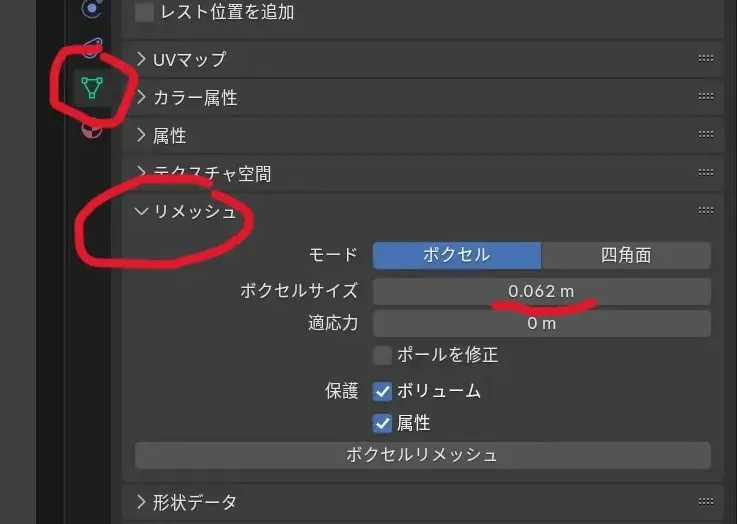
ボクセルサイズを現在の大きさよりも大きい数字にしてボクセルリメッシュを押すとメッシュが減り下の画像のようになりました。
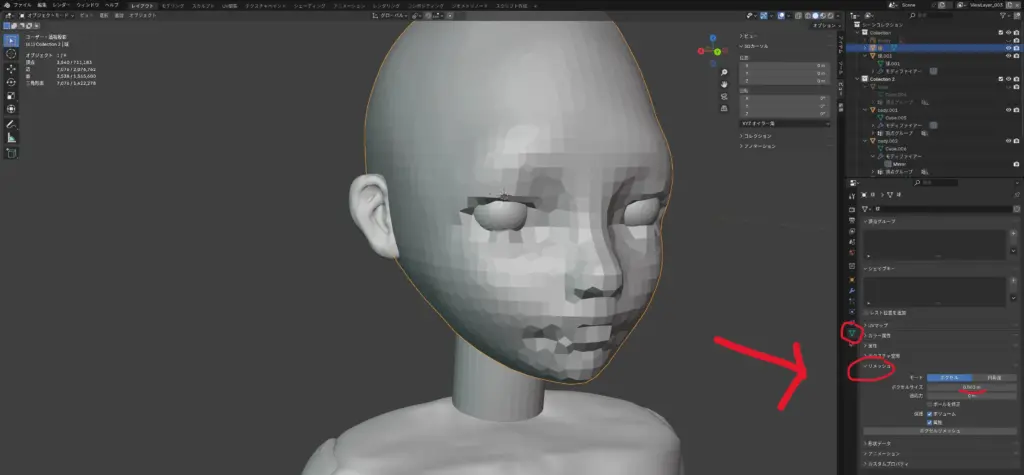
細部が消え、カクカクの造形になってしまいました。
数字などを調整し、カクカクにならない程度の数字でリメッシュをしましょう。
個人的には微調整が難しく細かい造形にはボクセルリメッシュは使いづらい印象でした。
②Decimateモディファイアの束ねる
右下にある工具アイコンの中のモディファイアーを追加からデシメートをクリック↓
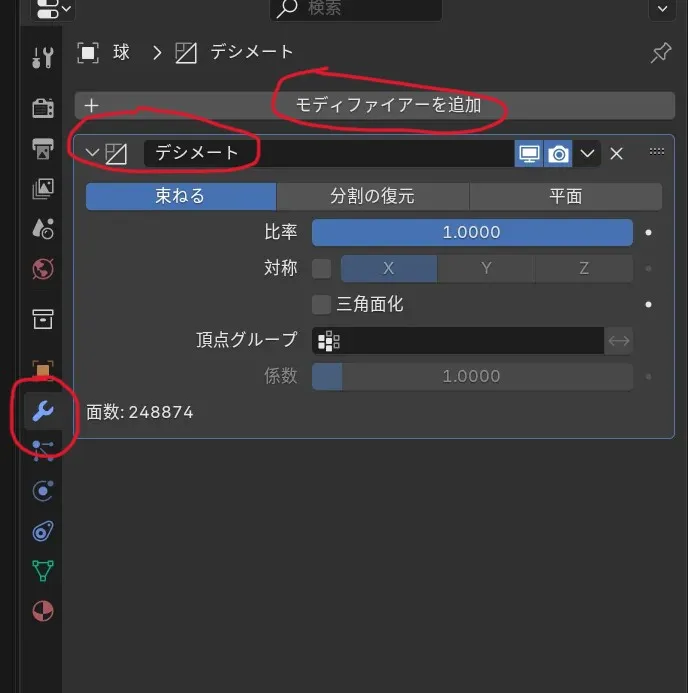
デシメートの中には束ねる・分割の復元・平面の3つがあります。
1つ目の束ねるで比率の中の数字を小さくし、リメッシュすると、
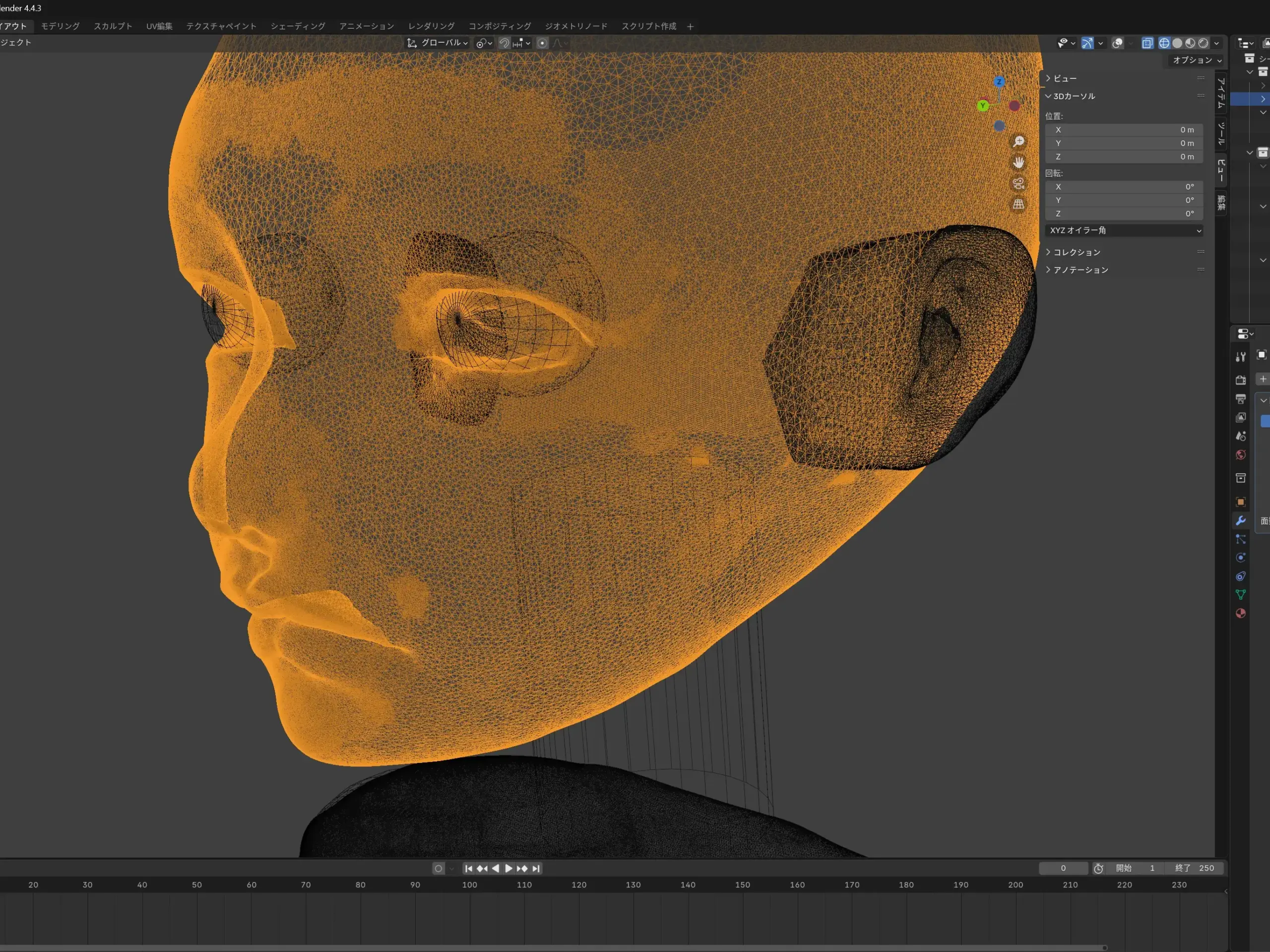
↑上がリメッシュ前で↓下がリメッシュ後です。
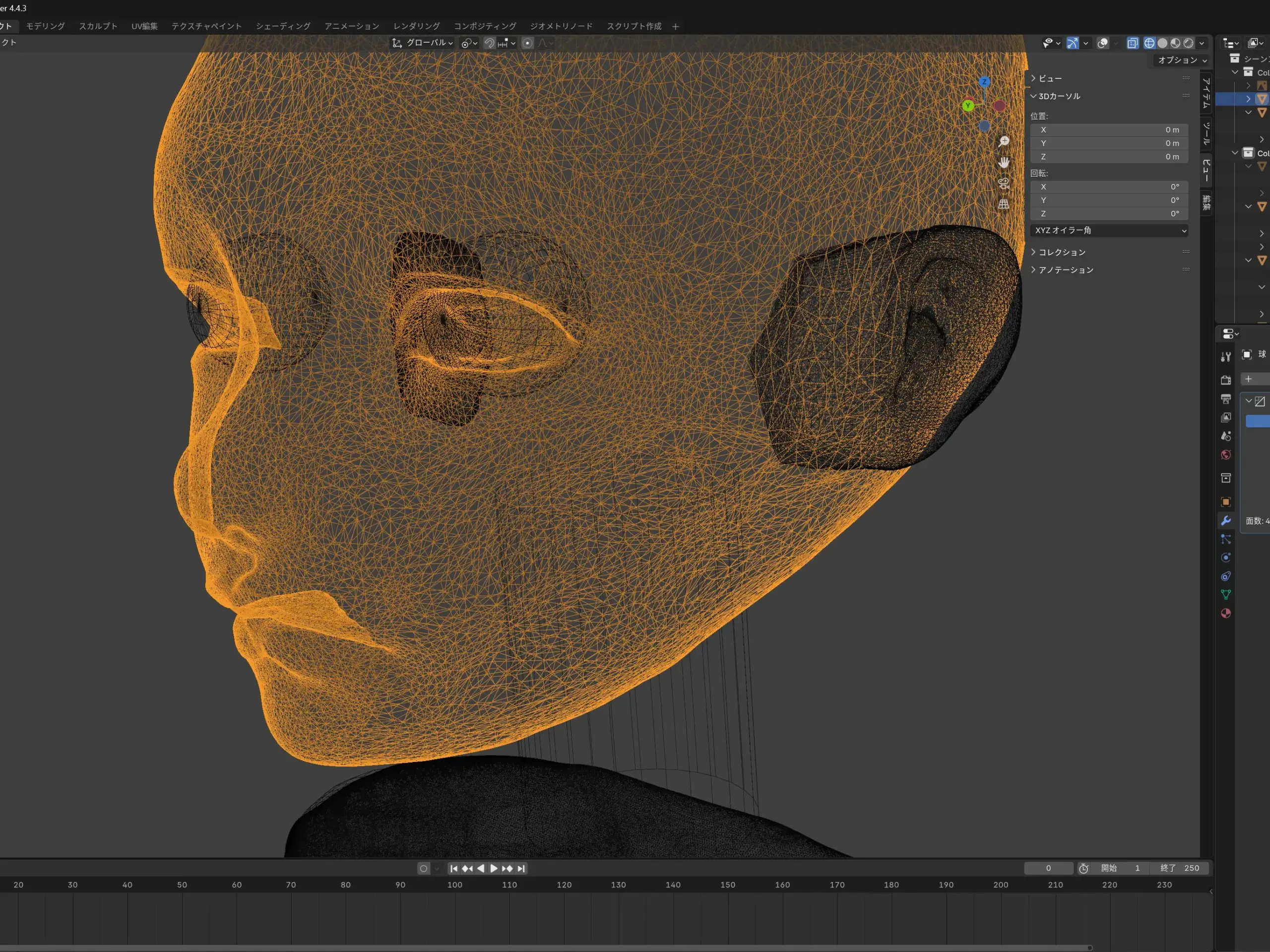

↑これはリメッシュ後ですが、細部が消えずにリメッシュされています◎
2つ目の分割の復元は分割したところを戻せるのですが、私のデータはだいぶ前に作成したものだからなのか、スカルプトモードで作ったからなのかわかりませんが、数字を変えても反応がなく効きませんでした。
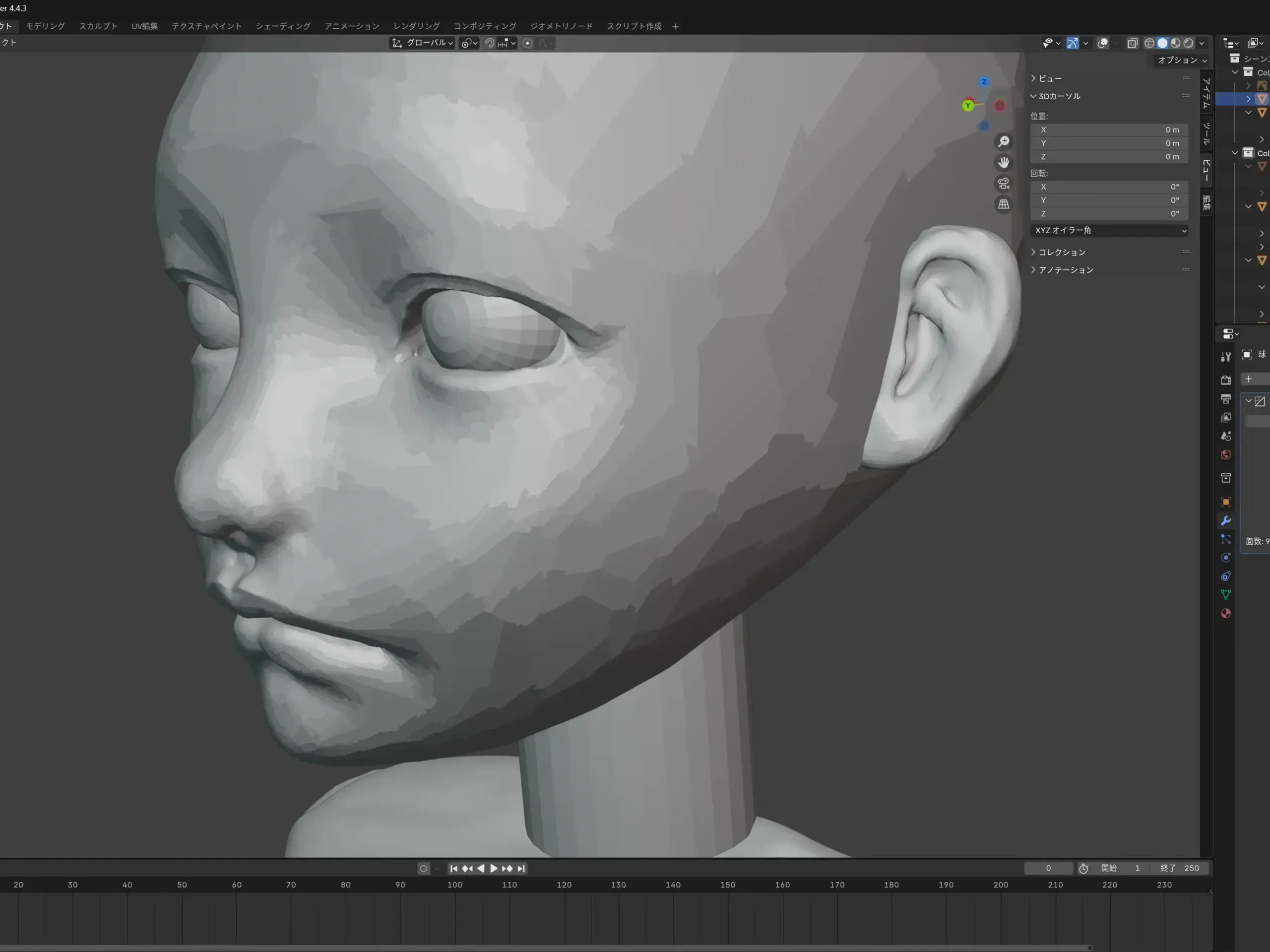
3つ目の平面も試してみましたが、↑上の画像のようにガタガタになってしまいました。
個人的にはこの3つの中だったら束ねるが一番使いやすいと感じました◎
③手動で面を貼る・リトポ【おすすめ】
スカルプトで作った土台となるオブジェクトに手動で面を貼っていく作業がリトポロジーです。
手間はかかりますが、面の大きさや数をコントロールできるのが利点です。
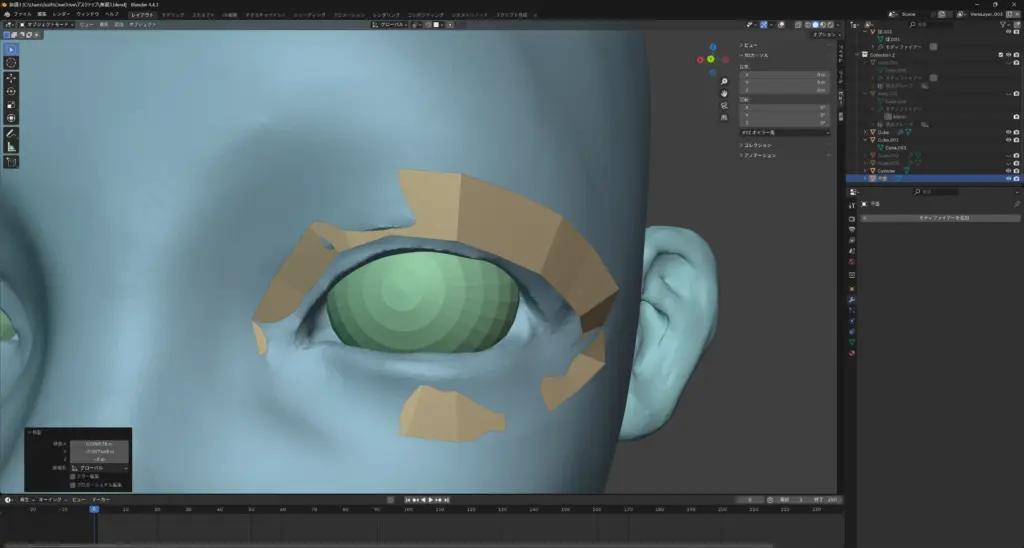
黄色い面が新しく貼りなおしている面です。
このようにメッシュから平面を出し、Eキーで押し出ししながら、どんどん面を繋げていきます。
私が参考にした動画はこちら↓です。
ふさこさんの動画は初心者にもわかりやすいように説明してくれているので、いつもBlenderでのモデリングはふさこさんの動画で学ばせていただいてます。
また、プロの講座が受けられるColosoというサイトでも教材を販売されています。
(動画公開日2025 09/22(月) 18時~)
この動画教材のなかでもリトポロジーについて解説されています。

体系的に3Dモデリングを学びたい方にはオススメです。
↑詳細から見てみてください♪
まとめ
今回、いくつかメッシュを減らす方法を紹介しましたが、オブジェクトの形や、最終的な目的によって手法も変わってくると思います。
自分に合った方法を選んでチャレンジしてみてください。
参考になれば嬉しいです♪
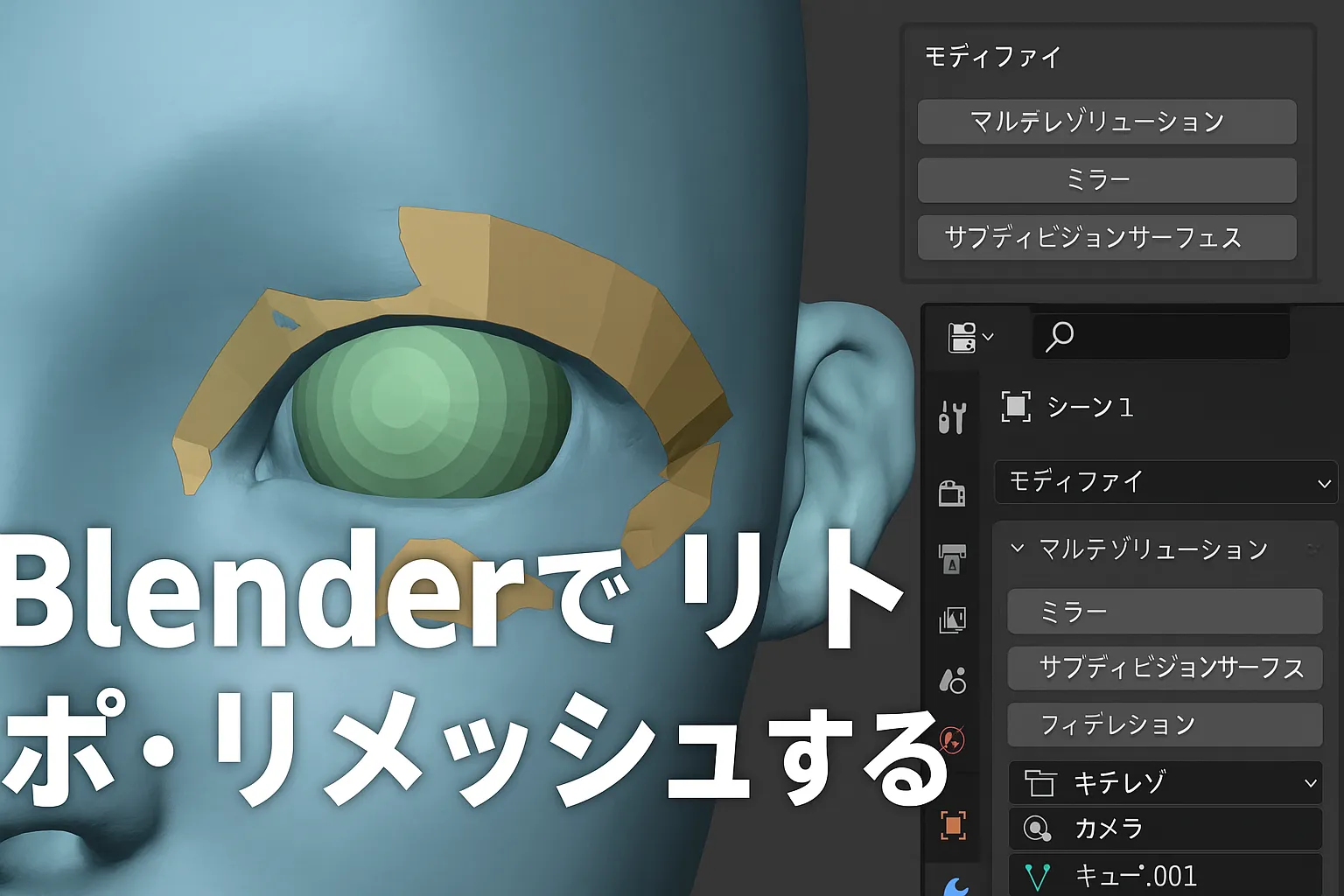


コメント